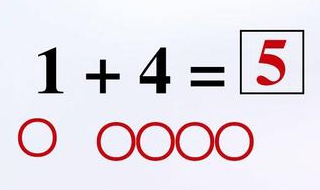
1、我们先从最简单的加法开始吧!首先教大家在A1+B1=C1,也就是说在第一个单元格加上第二个单元格的和结果会显示在第三个单元格中。首先,打开表格,在C1单元格中输入“=A1+B1”加法公式。
2、输入完毕以后,我们会发现在 C1 单元格中会显示“0”,当然了,因为现在还没有输入要相加的数据嘛,自然会显示0了。
3、现在我们在“A1”和“B1”单元格中输入需要相加的数据来进行求和,我分别在A1和B1单元格中输入10和50进行相加,结果在C1中就会显示出来,等于“60”。
4、上面主要讲解了两个单元格相加求和的方法,但是在我们平常工作中,可能会遇到更多数据相加,下面主要说说多个单元格加法公式运用,如:“A1+B1+C1+D1”=E1
5、在E1单元格中输入加法公式“=A1+B1+C1+D1”。
6、然后依次在A1、B1、C1、D1中输入需要相加的数据,结果就会显示在“E1”中啦!看看结果是否正确呀!其实,这个方法和上面的差不多,只不过是多了几道数字罢了。
7、好了,上面的一些基本加法公式就已经讲玩了,再给大家说一个小技巧,在有多行需要计算的时候该怎么办呢?将公式复制到每行或每列。
8、首先用鼠标选中“E1”单元格,直到鼠标变成黑色的十字架的时候,左键按住不动往下拖。此时,从 E1 到下面的 E2、E3、E4等等,都已经复制了“E1”中的公式,下次你需要运算的时候,直接在前面输入数据,在E2、E3、E4等单元格中就会自动显示运算的结果了。
9、另外再和大家分享一个格着单元格的相加小技巧,就是不连续单元格相加快速出现相加结果的小技巧。比如:随便相加几个单元格A5+C6+D2+E3的和。
10、按着CTRL键分别点击A5,C6,D2,E3,后在表格的右下角就会出现其相加结果。





